alsamixer
alsamixer è il mixer di default del sistema sonoro Advanced Linux Sound Architecture (ALSA). Viene utilizzato per configurare le impostazioni delle schede sonore e regolarne il volume. È dotato di un'interfaccia utente basata su ncurses e non richiede l'X Window System. Sono supportate schede sonore multiple.[1][2]
| Alsamixer software | |
|---|---|
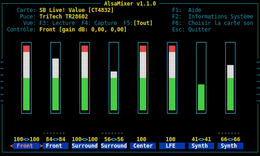 | |
| Genere | |
| Sistema operativo | Linux |
| Linguaggio | C |
| Toolkit | Ncurses |
| Licenza | GNU General Public License (licenza libera) |
| Sito web | www.alsa-project.org/ |
Switch della riga di comando modifica
| Opzione | Descrizione |
| -h, -help | Guida: mostra i flag disponibili. |
| -c <numero od identificazione della scheda> | Seleziona la scheda sonora da usare, se ne sono presenti più di una. La numerazione delle carte parte da 0 (quella predefinita). |
| -D <identificativo della periferica> | Seleziona la periferica mixer da controllare. |
| -g | Disabilita l'utilizzo dei colori. |
| -s | Ingrandisce al massimo la finestra del mixer |
| -V <modalità di visualizzazione> | Seleziona la modalità di visualizzazione dei controlli da attivare all'avvio: riproduzione, registrazione o completa. |
Modalità di visualizzazione del mixer modifica
Nell'angolo in alto a sinistra di alsamixer vengono mostrate alcune informazioni di base: la denominazione della scheda, quella del chip del mixer, la modalità di visualizzazione attuale e il controllo del mixer attualmente selezionato. Quando un controllo è disattivato, viene mostrata la dicitura [Off] accanto al suo nome.
Le barre del volume sono poste sotto l'area di informazioni basilari. È possibile far scorrere la schermata verso destra e verso sinistra quando tutti i controlli non possono essere rappresentati in un'unica schermata. Il nome di ogni controllo viene mostrato al di sotto delle barre del volume. Il controllo attualmente selezionato viene disegnato in rosso e/o in grassetto.
Ogni controllo del mixer in grado di incidere sul volume reca un riquadro colorato in misura direttamente proporzionale al vuole attuale. Le percentuali relative al volume sono mostrate sotto la barra del volume per i canali destro e sinistro. Per un controller mono viene mostrato un unico valore.
Quando un controllo del mixer è disabilitato, una M (muto) compare sotto la barra del volume. Quando è attivo, appare una O verde. È possibile abilitare/disabilitare quel controllo premendo il tasto m.
Quando un controllo del mixer ha capacità di registrazione, sotto la barra del volume compare una dicitura che lo attesta. Quando la registrazione è disabilitata, viene mostrato una sequenza di trattini (------). Viene, invece, mostrata la scritta CAPTUR in rosso quando la registrazione è attiva. Inoltre, lettere L ed R compaiono sulla parte sinistra e destra del controllo per indicare che i canali sinistro e/o destro sono abilitati.
Alcuni controlli possiedono una lista di valori possibili, e non mostrano riquadri, ma soltanto delle stringhe che indicano il loro valore corrente. È possibile cambiare detto valore attraverso i tasti cursore su/giù.
Modalità di visualizzazione globale modifica
alsamixer possiede tre modalità di visualizzazione globale: riproduzione, registrazione e completa. Nella modalità di riproduzione, solo i controlli ad essa connessi sono mostrati. Analogamente, i controlli di registrazione sono i soli ad essere mostrati se è attiva l'omonima visualizzazione. Come detto, la modalità di visualizzazione attiva viene segnalata in alto a sinistra.
La modalità predefinita è quella di riproduzione, a meno che non venga specificato il parametro -V. La modalità di visualizzazione può essere anche cambiata in maniera interattiva.
Comandi da tastiera modifica
alsamixer recepisce i seguenti comandi da tastiera per controllare la scheda audio. I comandi possono essere impartiti indistintamente in maiuscolo od in minuscolo. È possibile avere un loro riepilogo premendo il tasto h.
Controlli generali modifica
I tasti di direzione Sinistra e Destra vengono utilizzati per selezionare il canale (o la periferica). È possibile usare anche n ("next", prossima) e p ("previous", precedente).
I tasti di direzione Su e Giù gestiscono il volume per la periferica attuale. È possibile usare anche i tasti + e - per lo stesso scopo. Vengono modificati sia il canale destro, sia quello sinistro. Per controllare indipendentemente i canali, si veda più in basso.
I tasti B e = correggono il bilanciamento del volume sui canali destro e sinistro correnti.
M attiva o disattiva il muto per il canale sinistro e destro attuale. Se l'hardware lo supporta, è possibile azzerare il volume ai due canali in maniera indipendente premendo , (o <) e . (o >) rispettivamente.
La barra spaziatrice abilita la registrazione per il canale attuale. Se un altro canale ha la funzione di registrazione attiva, essa non lo sarà più. Il comando funziona solo con canali di input validi.
L ridisegna lo schermo.
Controlli della modalità di visualizzazione modifica
I tasti funzione vengono usate per cambiare la modalità di visualizzazione. È possibile passare alla modalità guida e a quella di informazioni dal filesystem proc rispettivamente con i tasti F1 ed F2. Sui terminali che non supportano l'utilizzo di tasti funzione (come GNOME Terminal). è possibile usare, in alternativa, i tasti ? e /.
I tasti F3, F4 ed F5 sono utilizzati per passare alla modalità riproduzione, registrazione e completa, rispettivamente. Il tasto TAB attiva ciclicamente tutte le modalità disponibili.
Cambiamenti rapidi del volume modifica
PageUp aumenta il volume di 5.
PageDown abbassa il volume di 5.
End imposta il volume a 0.
È possibile controllare separatamente i livelli sinistro e destro del canale corrente in maniera indipendente, come segue:
[Q | W | E ] -- aumenta [ sinistra | entrambi | destra ]
[Z | X | C ] -- diminuisci [ sinistra | entrambi | destra ]
Se il canale del mixer selezionato non è stereo, la pressione del tasto Su avrà lo stesso effetto di W, e il tasto Giù si comporterà in maniera analoga al tasto X. I numeri da 0 a 9 servono a cambiare velocemente il valore assoluto, su base percentuale.
Uscita modifica
L'uscita dal programma avviene premendo ALT+Q o ESC. Si noti che su alcuni terminali potrebbe essere necessario premere ESC due volte, dal momento che viene considerato un tasto speciale.
Note modifica
- ^ AlsaMixer, su Punto Informatico. URL consultato il 30 gennaio 2020.
- ^ Hardware/Audio/Alsamixer, su wiki.ubuntu-it.org. URL consultato il 30 gennaio 2020 (archiviato dall'url originale il 30 gennaio 2020).
Voci correlate modifica
Altri progetti modifica
- Wikimedia Commons contiene immagini o altri file su Alsamixer
Collegamenti esterni modifica
- Sito ufficiale, su alsa-project.org.